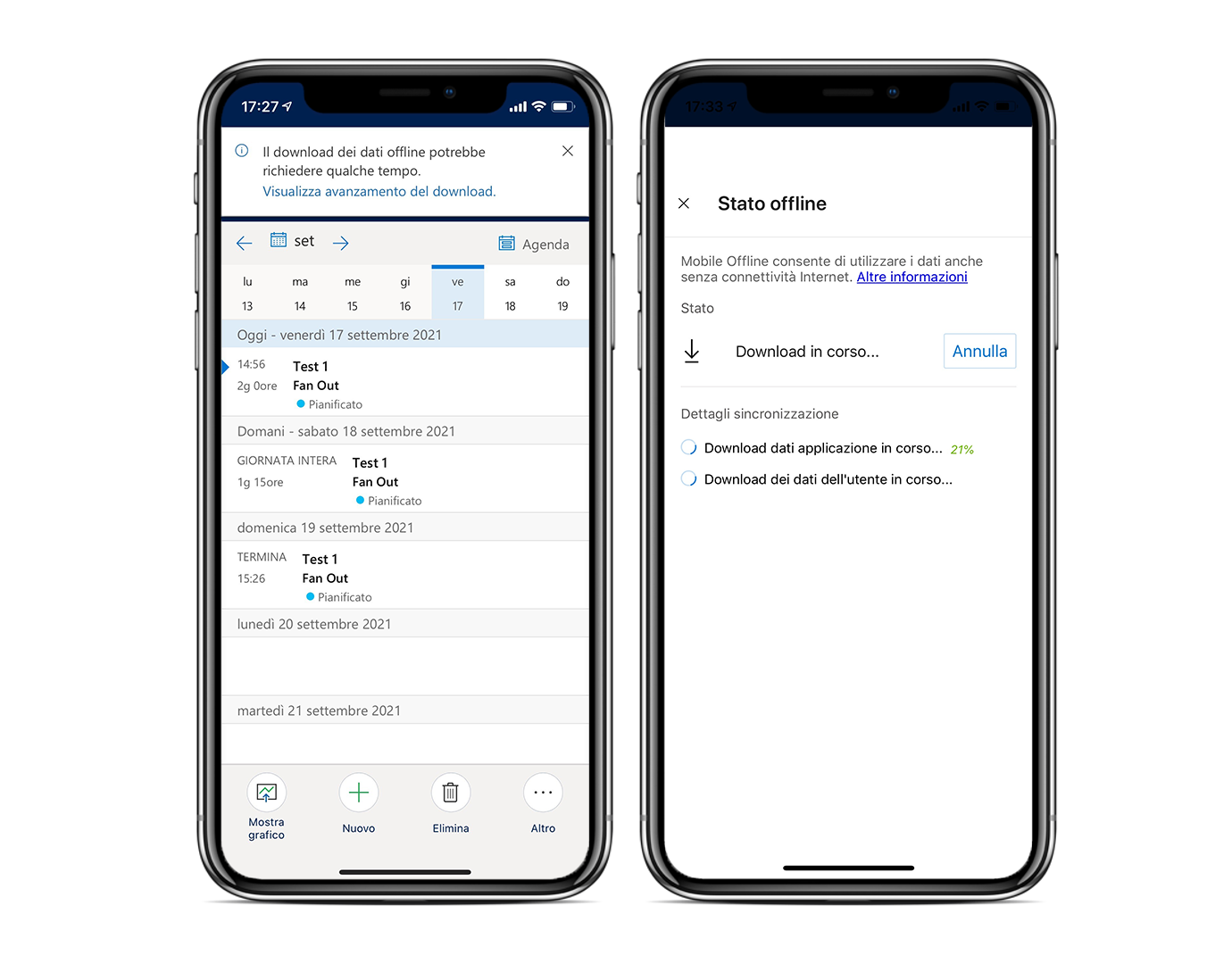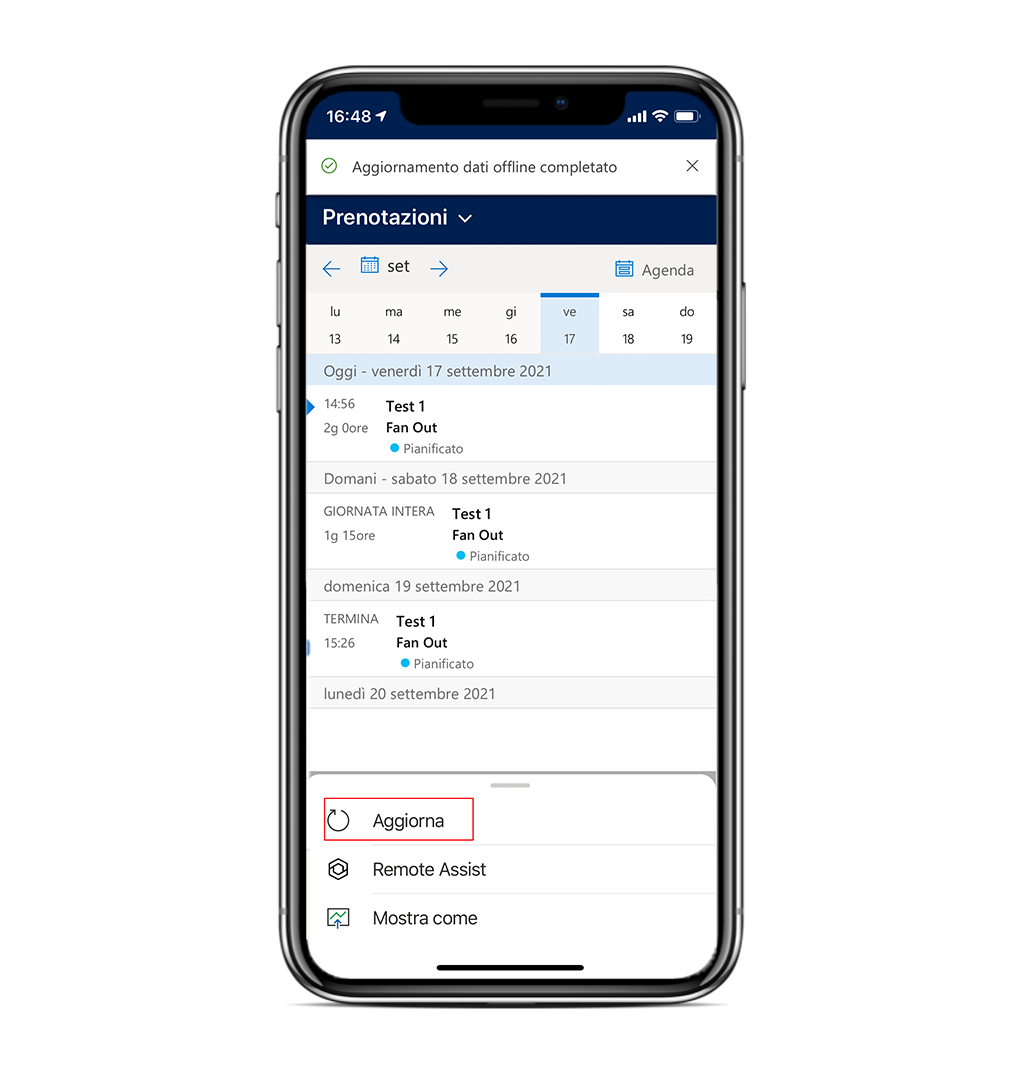Lavoro e aggiornamento dei dati offline
Sebbene nel mondo la connessione digitale è più intensa che mai, è ancora frequente che i dipendenti in prima linea intervengano in aree con accesso a Internet limitato o assente. Ad esempio, i dipendenti in prima linea lavorano spesso negli scantinati di grandi complessi con connettività Internet scarsa o assente. Anche senza connettività, gli agenti hanno però bisogno di accedere agli ordini di lavoro e ai dati delle prenotazioni.
L'applicazione Dynamics 365 Field Service Mobile offre agli agenti la possibilità di lavorare offline in questi scenari. In questa modalità di lavoro offline, si scaricheranno ordini di lavoro, note, attività di servizio e immagini da usare senza connettività. Una volta ripristinata la connettività, avverrà la sincronizzazione automatica dei dati con il server. Questo processo si verifica senza interruzione dell'esperienza.
Importante
Affinché i dipendenti in prima linea possano usare le funzionalità offline dell'applicazione per dispositivi mobili, un amministratore dell'organizzazione dovrà impostare e configurare le funzionalità offline, inclusa la creazione di profili offline, l'aggiunta di utenti ai profili e la definizione dei dati che è possibile trasferire offline. Per ulteriori informazioni, consultare Configurazione delle funzionalità offline nell'app per dispositivi mobili Field Service (Dynamics 365).
Lavoro in modalità offline
Dopo aver effettuato l'accesso all'applicazione, si scaricheranno le informazioni importanti di Field Service. Si identificheranno inoltre le tabelle abilitate per l'accesso offline e si estrarranno i dati offline a cui l'operatore in prima linea ha accesso in base a ciò che ha stabilito l'amministratore.
Una volta scaricati tutti i dati necessari, lo Stato sarà Disponibile. Si avrà così tutto ciò che serve per lavorare offline.
Quando l'app per dispositivi mobili dispone di connettività Internet, i dati sul dispositivo vengono aggiornati automaticamente ogni cinque minuti. Tuttavia, è anche possibile aggiornare manualmente i dati offline dalla mappa del sito selezionando l'icona offline in basso a sinistra. Nella pagina Stato offline è possibile selezionare l'opzione Aggiorna dati offline.
Anche se i dati vengano sincronizzati ogni cinque minuti durante l'attività su Internet, potrebbe essere utile sincronizzare viste specifiche per essere certi di disporre delle informazioni più aggiornate in caso di perdita della connettività Internet.
Ad esempio, supponiamo che si vogliano controllare i seguenti elementi:
Nuove prenotazioni sul calendario prima di iniziare a guidare verso una determinata località.
Eventuali aggiornamenti di un ordine di lavoro effettuati da altri membri del team.
È possibile sincronizzare viste specifiche selezionando il pulsante Aggiorna nel menu inferiore dell'app. Ad esempio, si possono aggiornare le prenotazioni selezionando il pulsante Aggiorna, come illustrato nello screenshot seguente.
Per quanto riguarda la connettività Internet, l'app funziona nei seguenti scenari:
Online - È disponibile una connessione Internet, ma non è configurato alcun profilo offline. L'app per dispositivi mobili funziona come un'app Dynamics 365 con Internet sul PC. Quando si perde o si riduce la connessione Internet, l'app per dispositivi mobili è inusabile (scelta non consigliata).
Prima offline
Senza connessione Internet - L'app scarica i dati sul dispositivo e salva tutte le modifiche localmente, sul dispositivo mobile. Una volta ripristinata la connessione Internet, avverrà la sincronizzazione delle modifiche con il server.
Con connessione Internet - L'app scarica i dati sul dispositivo e, poiché si dispone di una connessione Internet, sincronizza le modifiche con il server quando si salva un record. L'app elimina le modifiche lato server quando l'utente aggiorna manualmente i dati offline o secondo la frequenza di sincronizzazione prevista, che è di cinque minuti per impostazione predefinita.
La configurazione Prima offline crea un'esperienza veloce e coerente ed è altamente consigliata.